
6 soluciones sobre cómo transferir datos de LG a LG

Siempre es emocionante llegar a un nuevo teléfono, y transferir datos como contactos, fotos, videos, música, aplicaciones, etc. almacenados en el teléfono antiguo al nuevo teléfono es sin duda una prioridad. Si acaba de cambiar a un nuevo teléfono LG y busca una manera de realizar transferencias de teléfono LG a LG, ha venido al lugar correcto. Hay varias formas de completar esta tarea, aquí seleccionamos las 6 mejores formas de transferir datos de LG a LG para usted. Siga leyendo y obtenga más información.
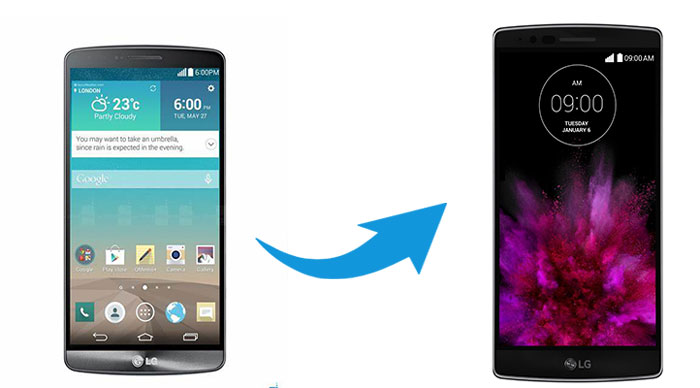
Parte 1: Cómo transferir datos de LG a LG con la herramienta de transferencia de LG
Parte 2: Cómo realizar una transferencia de LG a LG usando LG Mobile Switch
Parte 3: Cómo transferir archivos de LG a LG a través de Google Backup
Parte 4: Cómo transferir datos de LG a LG con LG Bridge
Parte 5: Cómo transferir datos entre dos teléfonos LG con Google Drive
Parte 6: Cómo transferir contactos de un teléfono LG a otro teléfono LG con una tarjeta SIM
La primera herramienta que recomendamos encarecidamente es Coolmuster Mobile Transfer. Con él, puede transferir datos de manera fácil y directa de un teléfono a otro. Cuando se trata de Android a Android transferencia, admite una amplia gama de tipos de archivos, incluidos contactos, SMS, registros de llamadas, música, videos, fotos, libros electrónicos y aplicaciones. Es una excelente herramienta de transferencia de LG para ayudarlo a realizar transferencias de LG a LG de manera efectiva. Todo el proceso de transferencia es fluido y seguro y la velocidad depende del tamaño del archivo.
Además, Coolmuster Mobile Transfer también es compatible con sistemas iOS . Con la ayuda de Coolmuster Mobile Transfer, puede cambiar los datos del teléfono LG al iPhone y viceversa. Puede transferir contactos, libros electrónicos (PDF y ePubs) de Android a iOS, y enviar contactos, SMS, música, videos, fotos, libros electrónicos (PDF y ePubs) de iOS a Android.
Coolmuster Mobile Transfer puede funcionar bien con casi todos los modelos Android , como LG W41 Pro / W41 / W31 / W11, Motorola, Samsung, ZTE, Sony y más.
Estos son los sencillos pasos sobre cómo transferir datos de LG a LG.
Paso 1: Descargue y ejecute Coolmuster Mobile Transfer en su computadora, luego conecte sus teléfonos LG a la computadora con cables USB.

Paso 2: Después de que sus teléfonos LG se hayan conectado a la Coolmuster Mobile Transfer, verá la interfaz principal como se muestra a continuación. Asegúrese de que el teléfono LG antiguo sea el teléfono de origen, de lo contrario, puede hacer clic en Voltear para cambiar las posiciones de los dos teléfonos.

Paso 3: Seleccione los elementos que desee y luego haga clic en Iniciar copia para transferir datos del antiguo LG al nuevo teléfono LG.

Consejos: ¿Acabas de cambiar de Samsung a LG? Estos son los 2 mejores enfoques de transferencia de Samsung a LG
Otra buena opción para realizar la transferencia de LG a un nuevo teléfono es usar el LG Mobile Switch. Es una aplicación oficial desarrollada por la compañía LG que te permite transferir archivos desde Android o iOS dispositivo a tu teléfono LG. LG Mobile Switch también admite una variedad de tipos de archivos, que incluyen fotos, videos, música, documentos, registro de llamadas, contactos, mensajes de texto, calendario, aplicaciones y notas de voz. Cabe señalar que, como el dispositivo de destino está limitado al teléfono LG, no puede usar esta herramienta para realizar la transferencia de datos a otros teléfonos.
LG Mobile Switch le permite transferir datos del teléfono mediante un cable USB o a través de Wi-Fi. Si desea utilizar el cable USB para transferir, necesitará un adaptador OTG para conectar los dos dispositivos.
A continuación, se explica cómo realizar una transferencia de LG a LG con LG Mobile Switch:
Paso 1: Descarga y abre LG Mobile Switch en ambos dispositivos LG, luego selecciona la opción de cable USB .
Paso 2: Conecte un adaptador USB OTG al nuevo teléfono LG, luego use un cable USB para conectar el teléfono LG anterior y el adaptador OTG.
Paso 3: En ambos teléfonos, arrastra hacia abajo la ventana de notificación y selecciona el modo de transferencia USB como MTP.
Paso 4: Selecciona Enviar en tu antiguo teléfono LG y Recibir en tu nuevo teléfono LG.
Paso 5: Elige los datos que quieres enviar y, a continuación, pulsa Iniciar. Una vez finalizada la transferencia, reinicie su nuevo teléfono LG.
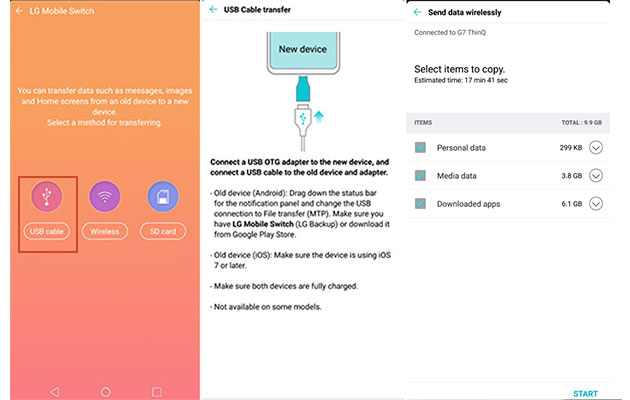
También puede usar la función de copia de seguridad y restablecimiento en el teléfono LG para transferir archivos sin problemas de un teléfono LG a otro. Para hacer esto, deberá hacer una copia de seguridad de sus datos en el teléfono LG antiguo en la nube de LG y luego restaurarlos en el teléfono anterior.
A continuación, se explica cómo transferir archivos de LG a LG con la función de copia de seguridad y restablecimiento de LG:
Paso 1: Haz una copia de seguridad de los datos de tu antiguo teléfono LG
Desbloquee su antiguo dispositivo LG y vaya a Configuración > General > Copia de seguridad y restablecimiento > active Copia de seguridad de mis datos y Restauración automática > copia de seguridad en LG Cloud. Deberá iniciar sesión en su cuenta de LG Cloud.

Paso 2: Restaurar datos en el nuevo teléfono LG
Después de finalizar el proceso de copia de seguridad en el teléfono anterior, cambie a su nuevo teléfono LG y navegue hasta Configuración > General > Copia de seguridad y restauración > Restaurar desde copia de seguridad. Ahora puede seleccionar las copias de seguridad anteriores y restaurarlas en su nuevo teléfono LG.
LG Bridge es un programa de administración de datos de la compañía LG que lo ayuda a administrar los datos del teléfono LG directamente en la computadora. Le permite administrar archivos, actualizar software y realizar copias de seguridad y restauración de LG con un cable USB. Puede hacer un buen uso de la función de copia de seguridad y restauración de este programa para transferir datos de LG a LG. Pero hay un problema de compatibilidad al usar esta aplicación, es posible que algunos archivos de copia de seguridad no puedan restaurarse si los dos teléfonos ejecutan versiones diferentes.
Instale LG Bridge en su computadora y siga los pasos a continuación para transferir datos de LG a LG.
Paso 1: Descarga e inicia LG Bridge
Conecte su antiguo teléfono LG a la computadora con un cable USB, luego inicie LG Bridge en su computadora y vaya a la pestaña LG Backup .

Paso 2: Haga una copia de seguridad de los datos del teléfono LG antiguo en la computadora
Haga clic en el botón Copia de seguridad y , a continuación, seleccione los archivos de los que desea hacer una copia de seguridad. Después de la selección, haga clic en Iniciar para hacer una copia de seguridad de los datos del antiguo LG a la computadora. Puede ver el proceso de copia de seguridad en la pantalla.

Paso 3: Restaurar las copias de seguridad en el nuevo teléfono LG
Una vez realizada la copia de seguridad, conecte su nuevo teléfono LG a la computadora mediante un cable USB, luego vaya a LG Backup > Restore > seleccione su última copia de seguridad LG y haga clic en Siguiente > elija los archivos de copia de seguridad que desea restaurar, luego haga clic en Iniciar.

Google Drive puede ser una buena aplicación de transferencia de LG a LG para ayudarlo a mover archivos de un teléfono LG a otro. Al igual que el uso de la nube de LG, el proceso de transferencia con este método se realiza en la nube, por lo que no necesita un cable USB.
A continuación, se explica cómo sincronizar datos de un teléfono LG a un teléfono LG con Google Drive.
Paso 1: Descarga Google Drive en ambos teléfonos LG.
Paso 2: En su antiguo teléfono LG, abra la aplicación Google Drive e inicie sesión en su cuenta de Google, luego toque el ícono Menú en la esquina superior izquierda y seleccione Configuración > Copia de seguridad y sincronización. Se realizará una copia de seguridad automática de los datos del teléfono anterior en Google Drive.

Paso 3: Ahora abra Google Drive en su nuevo teléfono LG e inicie sesión en la misma cuenta de Google, luego las copias de seguridad del teléfono LG anterior aparecerán en su nuevo teléfono LG.
Si solo desea transferir contactos de LG a LG, puede hacerlo a través de una tarjeta SIM. El uso de la tarjeta SIM es una buena opción para transferir contactos de Android a Android. Este método le permite transferir la información de contacto, incluidos nombres, números de teléfono y correos electrónicos, de un teléfono a otro. Los pasos son bastante sencillos.
Guía sobre cómo transferir contactos de un teléfono LG a otro teléfono LG:
Paso 1: En tu antiguo teléfono LG, ve a la aplicación Contactos y haz clic en el icono Más (el icono de tres puntos en la esquina superior derecha), luego selecciona Administrar contactos > Importar/Exportar > Exportar a tarjeta SIM. Es posible que deba elegir los contactos deseados para exportar.
Paso 2: Después de copiar los contactos del teléfono LG antiguo en la tarjeta SIM, retire la tarjeta SIM de su teléfono anterior y luego conéctela a su nuevo teléfono LG.
Paso 3: En tu nuevo teléfono LG, abre la aplicación Contactos y luego haz clic en el icono Más > Administrar contactos > Importar /Exportar > Importar desde la tarjeta SIM.

La transferencia de datos de LG a LG es bastante fácil, ya que el proceso se lleva a cabo entre dos dispositivos del mismo fabricante. Puede usar la aplicación oficial de transferencia de LG a LG como LG Smart Switch o LG Bridge. Pero comparativamente hablando, Coolmuster Mobile Transfer es la herramienta más recomendada para ti. Es compatible con sistemas Android y iOS y puede transferir libremente una amplia gama de datos entre teléfonos. ¿Por qué no descargar la versión de prueba gratuita y probarla? Puede dejar un comentario a continuación si hay algún problema durante el uso.
Artículos relacionados:
Transferencia de LG a Samsung: Cómo transferir datos de LG a Samsung
La mejor guía sobre cómo realizar la transferencia de archivos LG a la computadora
¿Cómo recuperar mensajes de texto eliminados (SMS) del teléfono LG?
[3 Soluciones] ¿Cómo transferir todos los chats de Whatsapp de Android a Android?





